「ゴミ箱からも削除してしまったテキストファイルを復元することは可能でしょうか。どなたか分かる方いましたら回答よろしくお願いします。」
「テキストファイルの復元方法はありますか?パソコンがフリーズしてしまったので、再起動してテキストファイルを、エラーメッセージが出てしまい、空白のファイルになりました。テキストファイルを復元できる方法が分かれば、お願いいたします。」
上記のように、メモ帳で作成したテキストファイルを復元しようとしても、復元方法が分からないため、Yahoo!知恵袋で質問を投稿する人が多そうです。本文では、大事なメモでもを記録するテキストファイルを復元する時に役立つ解決案をご紹介いたしましょう。
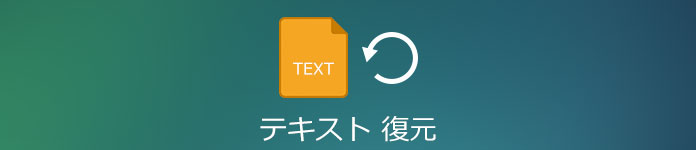
TXTファイル 復元
パソコンのシステムクラッシュ・フリーズ、ウイルス感染でテキストファイルを失われたり、パソコンの突然シャットダウンなどでメモ帳で編集中のテキストファイルが破損してしまったり、誤ってテキストファイルを削除したり、記憶媒体の故障で保存されていたテキストファイルが消えてしまったりする可能性がありますよね。
誤削除の場合、ゴミ箱に残していれば、簡単にメモ帳のテキストファイルを元に戻すんです。ゴミ箱を完全に空にした後、テキストファイルを復元するのは容易なことではないです。ここでは、多様な状況・不具合によるデータ損失に対応するプロなデータ復元ソフトウェアをおすすめしましょう。
AnyMP4 データ復元はパソコンのシステムクラッシュ、ウイルス攻撃、突然シャットダウン、フリーズ、ディスク故障などで消去され、破損されたテキストファイルを復元することができます。このテキストファイル復元は、また、外付けハードディスクやUSBメモリーなど外部記憶媒体の不具合によって紛失したテキストファイルを復旧できるし、画像や音声、動画、電子メール、Word、エクセル、PPTなど様々なファイルの復元に対応できますので、汎用性が良くて、圧倒的に優れているデータリカバリーソフトウェアです。
では、テキストファイル(メモ帳)が消えた時の復元方法をご案内いたしましょう。
このテキストファイル復元ソフトを無料ダウンロードし、お使いのパソコンにインストールして、起動します。そして、インタフェースでは、復元したいテキストファイルのタイプであるドキュメントにチェックを入れ、その格納場所を選択します。

復元するファイルのタイプ、格納場所を選択
右下の「スキャン」ボタンをクリックして、選択したテキストファイルの格納場所をクイックスキャンし始めます。徹底的なスキャンをしたいなら、「ディープスキャン」に切り替わってください。
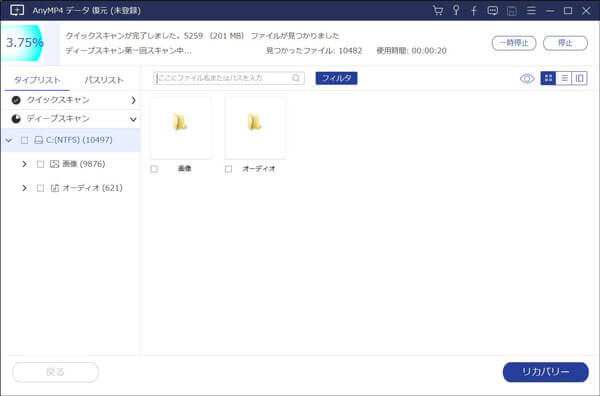
スキャン実行
スキャン終了後、タイプリストまたはパスリストのツリー形式を展開して、拡張子ごと/フォルダごとに消えたテキスト(メモ)を見つけ出し、「リカバリー」ボタンで復活させ、保存できます。
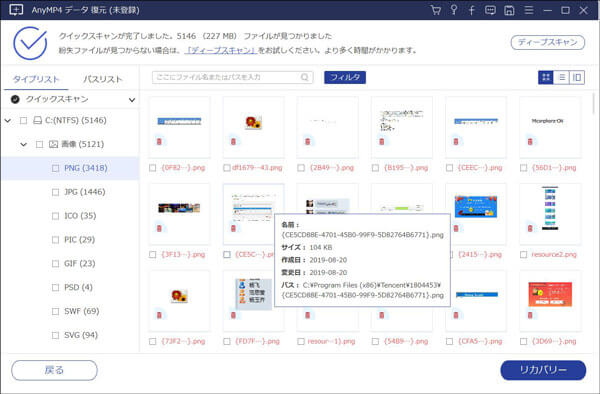
消えたテキストファイル(メモ)を復元
ヒント:このテキストファイル復元はフィルター機能を搭載しているため、スキャン結果をファイル名・パスでフィルタリングをかけて、より速く消えたテキストファイル(メモ帳)を検索して見つけてくれます。
以上、このテキストファイル復元ソフトがあれば、ゴミ箱を空にしたり、バックアップがなかったりする場合にも簡単にテキストファイルを復元して保存できますね。また、WordやExcel、PPTなどのドキュメントが消えた場合、この多機能なデータ復旧に任せても結構です。必要なら、Word 復元、Excel 復元などのガイドをご参考ください。
推薦文章

パソコンで誤って削除してしまったファイルを復元したいなら、データ復元ツールが必要です。本文では、人気のデータリカバリーフリーソフトを厳選しておすすめしますので、必要なら、ご参考ください。

誤って削除してしまったファイルをゴミ箱から復元できますね。でも、ゴミ箱を空にしたら、ファイルの復元がそれほど簡単ではないことです。本文では、ゴミ箱からファイルを復元する方法をご紹介いたしましょう。

エクセルファイルを上書きしたり、保存し忘れしたり、誤って削除してしまったりする場合、本文で紹介するエクセルを上書き、保存し忘れ、削除などから復元する方法をご参考ください。

本文では、PDFファイルが破損してしまった場合の修復方法をご紹介いたしますので、必要なら、ご参考ください。